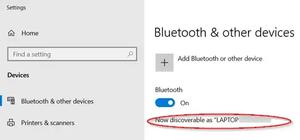与Windows任务栏相关的问题
Windows任务栏是操作系统GUI(图形用户界面)的核心组件之一,它有很多选项和用途。有关更多任务栏信息和故障排除提示,请阅读以下部分。
- 有关任务栏的信息。
- 我丢失了 Windows 任务栏,如何找回它?
- 我的任务栏移至屏幕的左侧、顶部或右侧。
- 如何调整任务栏大小?
- 我的任务栏或系统托盘上丢失了一个图标。我该如何取回它?
- 我可以向任务栏或系统托盘添加图标吗?
- 我的任务栏上有双行、两行或更多行。
- 如何启用或禁用任务栏自动隐藏?
- 如何将程序固定到任务栏。
- 有关 Windows 通知区域(系统托盘)的信息。
有关任务栏的信息
位于 Microsoft Windows 操作系统底部(默认情况下)的栏,显示当前正在运行的程序。任务栏还显示“开始”、“时间”、“系统托盘”,以及在后续版本中的“快速启动”。以下是任务栏在 Windows 中如何显示的示例。
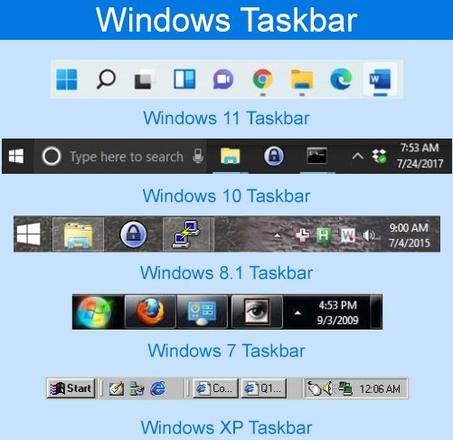
我丢失了 Windows 任务栏,如何找回它?
任务栏丢失可能是由于任务栏处于“自动隐藏”状态,或者计算机用户因将任务栏向下拖动得太远而意外隐藏任务栏。
按照以下步骤验证自动隐藏未激活
在 Windows Vista 及更高版本中:
- 同时按下Ctrl和或使“开始”菜单出现。EscWindows key
- 单击控制面板并选择任务栏和开始菜单。
- 验证是否未选中自动隐藏任务栏。
笔记在较新版本的 Windows 中,不要单击“开始”菜单中的“设置” ,而是选择“控制面板”。之后,在控制面板中选择任务栏和开始菜单,然后验证自动隐藏任务栏是否未选中。
在 Windows XP 及更早版本中
- 同时按Ctrl和或按打开“开始”菜单。EscWindows key
- 单击“设置”并选择“任务栏和开始菜单”。
- 确认未选中“自动隐藏” 。
如果未启用自动隐藏,请按照以下步骤将任务栏向上移动
- 按Ctrl和Esc或您的Windows key键使“开始”菜单出现。
- 确定开始菜单出现的位置。默认情况下,它应该位于左下角。
- 按Esc。出现一条小灰线后,将鼠标光标移到该灰线上。当处于适当位置时,鼠标光标应变为双头箭头。鼠标光标发生变化后,单击并按住鼠标按钮并向上移动栏。
加载到安全模式以修复任务栏
如果仍然无法显示任务栏,请重新启动计算机并将计算机加载到 Windows安全模式。进入安全模式后,再次重新启动计算机,任务栏就会恢复。
将 Windows 恢复到较早的点或版本
如果在尝试上述三个选项后,任务栏仍然不显示,则您的计算机可能存在损坏的系统文件,导致任务栏无法显示。
要解决此问题,您可以尝试将 Windows 还原到早期版本或以前的还原点。恢复 Windows 可以通过返回到系统文件未损坏的 Windows 版本来解决该问题。
- 如何将 Windows 恢复到早期版本。
我的任务栏移至屏幕的左侧、顶部或右侧
在计算机上工作时,经常会错误地将任务栏移动到屏幕的左侧、顶部或右侧。要将任务栏返回到默认位置(屏幕底部),请按照以下步骤操作。
如何移动任务栏
一旦您了解了所涉及的基本步骤,移动任务栏就很简单了。要移动任务栏,请按照以下步骤操作。
笔记在尝试移动任务栏之前,请右键单击任务栏,选择“属性”,并确保未选中“锁定任务栏” 。如果是,请选择此选项以取消选中它。
- 将鼠标光标移动到任务栏上显示时间的位置。在 Windows 的更高版本(例如 Windows 10)中,将光标移动到任务栏的空白区域。
- 当鼠标光标位于时间上或任务栏上的空白区域上时,单击并按住鼠标左键。按住鼠标按钮的同时,将光标移动到您希望任务栏所在位置的中间边缘。例如,如果要将任务栏返回到其原始位置,请将光标移动到屏幕底部中央。当任务栏移动到新位置时,释放鼠标左键。
如何调整任务栏大小?
笔记较新版本的 Windows 不再允许您调整任务栏的大小。
要调整任务栏的大小,请将鼠标光标移动到任务栏的上边缘。当鼠标位于正确位置时,光标应变为向上和向下的双头箭头。当出现双头箭头时,单击并按住鼠标按钮并向上或向下移动任务栏,增大或减小任务栏的大小。
我的任务栏或系统托盘上丢失了一个图标。我该如何取回它?
任务栏或系统托盘上的图标是与计算机上安装或运行的程序关联的图标。要恢复这些图标,您必须打开并运行程序或安装与该图标关联的程序。
我可以向任务栏或系统托盘添加图标吗?
如果您使用的是 Windows 95 或 Windows NT,答案是否定的。
如果您使用的是 Windows 98、Windows 2000、Windows ME、Windows XP、Windows Vista 或更高版本,您可以将图标添加到任务栏的快速启动部分。要将快速启动部分添加到任务栏,请右键单击系统托盘中的时间。在弹出菜单中,选择“工具栏”并验证已选中“快速启动”选项。
选中后, “开始”右侧会出现一个带有小图标的新部分。您可以将快捷方式从桌面或计算机的其他区域拖动到快速启动区域,以在任务栏上创建图标。您还可以将图标剪切并粘贴到任务栏的此部分中。
我的任务栏上有双行、两行或更多行
Microsoft Windows 任务栏可以拉伸至大约 15 行可用空间来显示每个打开的程序。通常,用户可能会错误地拉伸此栏以显示两行或三行图标。要增大或减小任务栏的大小,请将鼠标光标移动到任务栏的上边缘。当鼠标变为双头箭头时,单击并按住鼠标左键并向上或向下拖动任务栏以更改其大小。
如何启用或禁用任务栏自动隐藏?
要启用或禁用自动隐藏功能(在不使用时自动隐藏任务栏),请按照以下步骤操作。
- 单击开始。
- 单击“设置”,然后单击“任务栏”,然后单击“开始菜单”。
- 进入“任务栏和开始菜单属性”窗口后,选中自动隐藏任务栏选项以启用此功能,或取消选中此选项以禁用它。
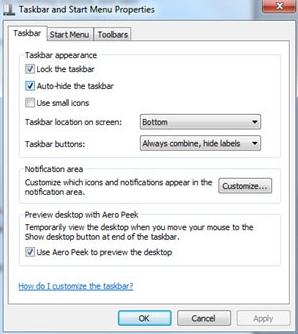
如何将程序固定到任务栏
在 Microsoft Windows 7、Windows 8 和 Windows 10 中,您可以通过右键单击任何程序的快捷方式或程序,然后选择“固定到任务栏”,将任何程序固定到任务栏。
以上是 与Windows任务栏相关的问题 的全部内容, 来源链接: utcz.com/dzbk/943044.html